"Wer von euch ist schon mal von iPhone auf Android umgestiegen und kann von seinen Erfahrungen berichten? Probleme bei Datenübertragung? Wie lange dauerte die Umgewöhnung?"
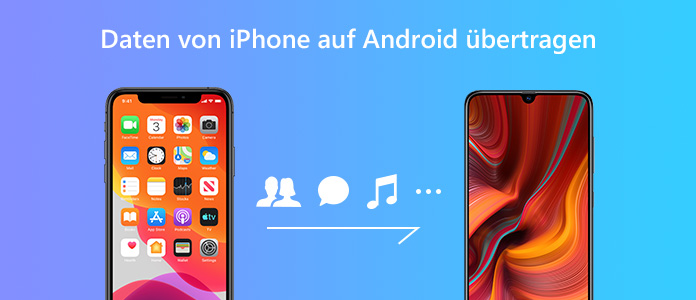
Viele Nutzer haben Probleme bei der Datenübertragung von iPhone auf Android, da sich die Betriebssysteme der Handys unterscheiden.
Allerdings ist es eine nicht mehr eine schwere Sache, iPhone Dateien auf ein Android-Handy zu exportieren. Lesen Sie den Beitrag und erfahren Sie, wie man Daten von iPhone auf Android schnell und einfach übertragen kann.
In diesem Artikel werden Sie 3 Methoden zum Laden der iPhone Daten auf Android kennengelernt. Zuerst müssen Sie die beste Methode ausprobieren.
Warum diese Methode am besten ist, iPhone Daten auf ein Android-Handy mit TransMate zu erledigen? Vor allem können Sie sich über das tolle Programm TransMate Phone Manager informieren.
Das ist ein leistungsstarkes Handy Datenübertragungsprogramm auf Windows. Es hilft den Nutzern, vielfältige Dateien zwischen Android, iOS und PC leicht synchronisieren. Die Dateien wie Fotos, Musik, Playlist, Video, Kontakte sind zu übertragen. Wenn Sie ein neues Android-Smartphone wie Samsung, Huawei, Sony, Xiaomi, LG, ZTE, Nokia usw. bekommen, können Sie das Programm nach folgendem Download-Link auf Ihrem PC oder Laptop installieren.
Für Windows 11/10/8/7
Dann befolgen Sie die Schritt-für-Schritt-Anleitung unten, um Dateien vom iPhone auf Android zu übertragen.
Schritt 1: iPhone und Android mit der Software TransMate verbinden
➤ iPhone: Schließen Sie Ihr iPhone über ein USB-Kabel an den Computer an. Bestätigen Sie am iPhone "Vertrauen", damit der Computer bzw. die Software Ihr Gerät entdecken kann.
➤ Android: Gehen Sie zu "Einstellungen" > "Entwickleroption". Und aktivieren Sie "USB-Debugging", damit die Software Ihr Android-Smartphone entdecken kann.
Nach der Verbindung können Sie oben die Geräte sehen. Wählen Sie iPhone als Quellgerät. Und Sie können die Geräteinformationen überprüfen.
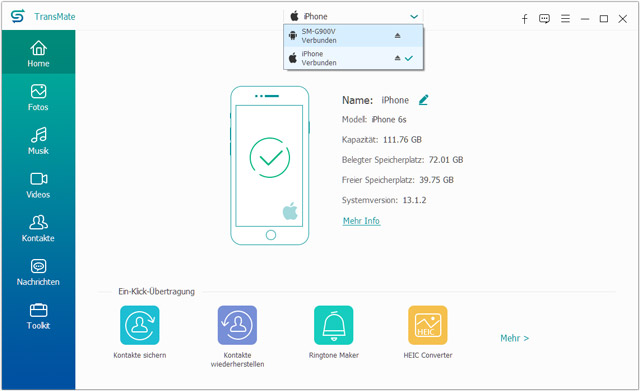
Schritt 2: iPhone Dateien auswählen
In der linken Spalte können Sie verschiedene Dateitypen einschließlich Fotos, Musik, Videos, Kontakte, Nachrichten, und Toolkit sehen. Navigieren Sie zu dem Dateityp. Hier nehme ich Musik als Beispiel.
Klicken Sie links auf "Musik". Und Sie können alle Audiodateien wie Songs, Klingelton, Podcast, Sprachmemos, Hörbuch, Wiedergabeliste sehen. Wählen Sie rechts die Daten aus.
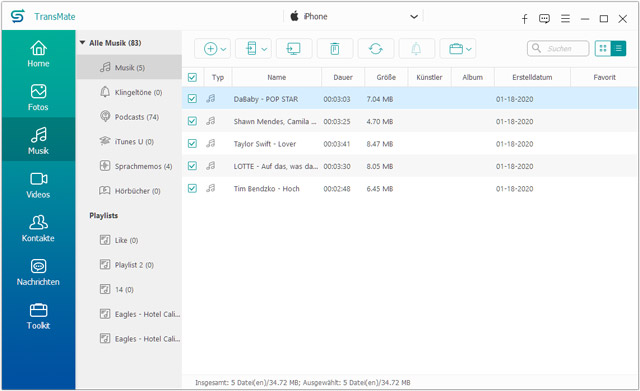
Ebenfalls können Sie andere Dateien auswählen.
Schritt 3: Ausgewählte Daten auf Android exportieren
Klicken Sie in der Menüleiste auf das Gerät-Symbol und bestätigen Sie "[Name des Android-Geräts]", um ausgewählte Daten vom iPhone auf Android zu exportieren.
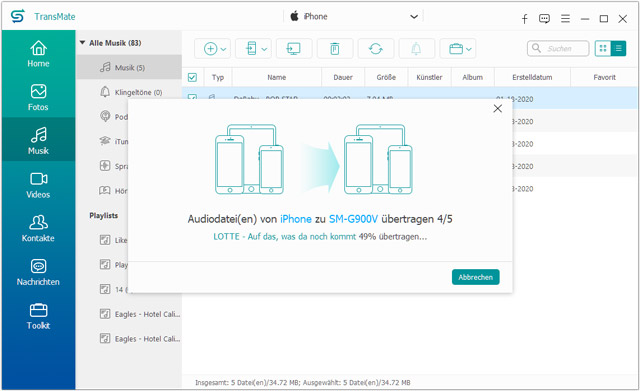
Und wenn Sie alle iPhone Kontakte auf Android kopieren möchten, können Sie in Toolkit iPhone Kontakte sichern und auf dem Android-Handy wiederherstellen.
Neben der Datenübertragung von iPhone auf Android können Sie auch mit der Software Dateien auf Handy verwalten. Für mehr Features finden Sie unten alle Funktionen von dieser Software.
AnyMP4 TransMate Phone Manager
Für Windows 11/10/8/7
Wenn Sie im Alltag Google Drive verwenden, können Sie auch über Google Drive iPhone Daten zu Android synchronisieren. Diese Dateien sind wie z.B. Kontakte, Fotos, Kalender.
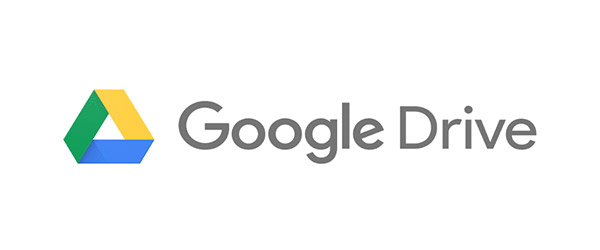
Schritt 1: Installieren Sie die App Google Drive auf iPhone. Melden Sie sich mit Ihrem Google Konto an.
Schritt 2: Rufen Sie die Menüleiste auf und navigieren Sie zu "Einstellungen" > "Sicherung".
Schritt 3: Tippen Sie auf "Sicherung starten", um Ihre iPhone Kontakte, Fotos, Kalender zu sichern.
Schritt 4: Melden Sie sich mit dem gleichen Google Konto bei Google Drive auf dem Android-Handy an. Inzwischen können Sie alle gesicherten Dateien finden, die Sie auf Android runterladen können.
Viele Leute wollen Daten vom iPhone zu Android ohne PC übertragen. In diesem Fall kann man eine Handy Datentransfer App nutzen. Handys wie Samsung haben auch selbst eigene App Samsung Smart Switch entwickelt. Wenn Sie Dateien von iOS auf Samsung laden, können Sie diese App verwenden.

Und viele diese Apps auf dem Markt sind kostenlos. Deshalb können Sie iPhone Daten auf Samsung-Handys kostenlos übertragen. Die übertragbaren Dateien sind wie Leserzeichen, Dokumente, Bilder, Videos, Kontakte, Musik, Nachrichten usw.
Für andere Android-Handys wird es ein bisschen kompliziert, mit einer App den Umzug von iPhone zu Android zu schaffen.
Oben habe ich Ihnen insgesamt 3 effektive Methoden dazu vorgestellt, Daten von iPhone auf Android zu übertragen. Wenn Sie ein Samsung Handy haben, können Sie alle die Methoden ausprobieren. Sonst können Sie die Software TransMate Phone Manager oder die App Google Drive verwenden. Mit der Software können Sie auch Daten von iPhone zu iPhone übertragen. Haben Sie irgendwelche Frage dazu, können Sie mir Kommentare schreiben.
Für Windows 11/10/8/7
 Klicken Sie hier, um einen Kommentar zu schreiben.
Klicken Sie hier, um einen Kommentar zu schreiben.